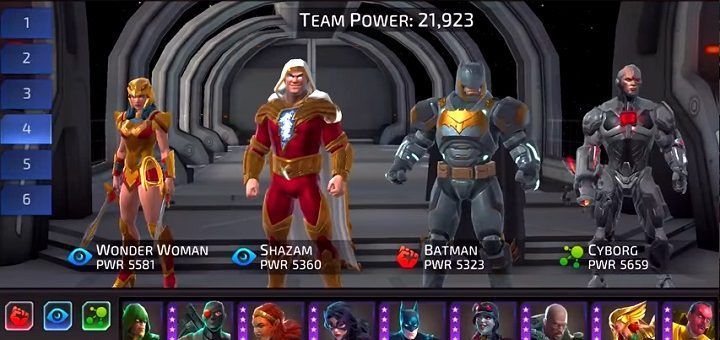अगर हमने अभी एक नया जीमेल ईमेल पता जारी किया है और हम अपने पिछले खाते से ईमेल रखना चाहते हैं, तो सबसे अधिक संभावना है कि यह हमें एक-एक करके सभी ईमेल भेजने के लिए अच्छा नहीं होगा जो हम रखना चाहते हैं। क्या कोई रास्ता है इस सारी सामग्री को थोक में माइग्रेट करें और स्वचालित?
दो जीमेल खातों के बीच बल्क में ईमेल कैसे ट्रांसफर करें
वर्तमान में जीमेल का एक टूल है जिसका नाम है "ईमेल और संपर्क आयात करें”, इस प्रकार की प्रक्रिया के साथ समय बर्बाद करने से बचने के लिए हमें बस यही चाहिए, जिसका सामना करते हैं, आमतौर पर काफी भारी और बहुत अनपेक्षित होता है। आइए देखें कि यह कैसे काम करता है ...
स्रोत खाते से
हमारे सभी पुराने ईमेल को एक नए खाते में निर्यात करने के लिए, हमें पहले मूल जीमेल खाता (पुराना वाला) दर्ज करना होगा और पीओपी प्रोटोकॉल सक्षम करें.
- हम अपने जीमेल खाते में लॉग इन करते हैं, सेटिंग बटन पर क्लिक करें (गियर आइकन, ऊपरी दाएं मार्जिन में स्थित है) और "चुनें"स्थापना”.

- हम टैब पर जाते हैं "अग्रेषण और पीओपी / आईएमएपी मेल", और अनुभाग में"पॉप मेल डाउनलोड"हम विकल्प को सक्रिय करते हैं"सभी संदेशों के लिए POP सक्षम करें (भले ही वे पहले ही डाउनलोड हो चुके हों)”.

- अंत में, हम मेनू के अंत तक स्क्रॉल करते हैं और "परिवर्तनों को सुरक्षित करें”.
गंतव्य खाते से
इसके बाद, हम सत्र को बंद कर देते हैं और जीमेल में वापस लॉग इन करते हैं, लेकिन इस बार, ईमेल खाते की साख का उपयोग करके जहां हम चाहते हैं कि वे सभी महत्वपूर्ण और आवश्यक ईमेल जाएं।
- हम जीमेल सेटिंग्स मेनू में प्रवेश करते हैं (गियर आइकन -> सेटिंग्स).
- हम जा रहे हैं "खाते और आयात"और हम क्लिक करते हैं"ईमेल और संपर्क आयात करें”.

- एक नई विंडो अपने आप खुल जाएगी जहां हमें वह ईमेल पता दर्ज करना होगा जहां से हम ईमेल लेना चाहते हैं। यही है, स्रोत ईमेल पता जिसका हमने ऊपर कुछ पैराग्राफों का उपयोग किया था। हम दबाते हैं"जारी रखना”.

- फिर, जीमेल हमें मेल ट्रांसफर प्रक्रिया शुरू करने के लिए सोर्स अकाउंट में लॉग इन करने के लिए कहेगा।

- इसके बाद, एक नई विंडो खुलेगी जहां हमें जीमेल शटलक्लाउड माइग्रेशन (ईमेल निर्यात करने का उपकरण) तक पहुंच प्रदान करने के लिए "अनुमति दें" पर क्लिक करना होगा। यदि सब कुछ ठीक रहा, तो हमें एक संदेश दिखाई देगा जिसमें लिखा होगा "प्रमाणीकरण सफल”.

- पिछली विंडो पर लौटने पर, हम देखेंगे कि अब जीमेल हमें ईमेल के माइग्रेशन के साथ शुरू करने के लिए 3 विकल्प कैसे प्रदान करता है: "संपर्क आयात करें”, “ईमेल आयात करें" तथा "अगले 30 दिनों से नई मेल आयात करें" यदि हम 3 बॉक्स सक्रिय छोड़ देते हैं, तो सिस्टम स्रोत खाते से सभी संपर्कों और ईमेल को नए जीमेल पते पर निर्यात कर देगा, और एक महीने की अवधि के लिए पुराने खाते में आने वाले किसी भी नए ईमेल को भी अग्रेषित करेगा। समाप्त करने के लिए, हम "चुनते हैं"आयात शुरू करें"प्रक्रिया शुरू करने के लिए।

तैयार!
यहां से हमें एक समय इंतजार करना होगा जो उस ईमेल की मात्रा पर निर्भर करेगा जिसे हमने मूल जीमेल खाते में संग्रहीत किया है। हालांकि यह एक ऐसी प्रक्रिया है जिसमें घंटों भी लग सकते हैं, हम इसे जीमेल कॉन्फ़िगरेशन मेनू से ट्रैक कर सकते हैं, "खाते और आयात”.
जैसा कि आप देख सकते हैं, हालांकि प्रक्रिया बहुत सहज नहीं है, एक बार जब हम "कुंजी" को जान लेते हैं जिसे हमें छूना चाहिए, तो माइग्रेशन बहुत अधिक जटिलताओं के बिना किया जाता है। यह आउटलुक और इसकी पीएसटी फाइलों जैसे अन्य मेल क्लाइंट द्वारा दी जाने वाली सुविधाओं से काफी दूर है, लेकिन कम से कम यह हमें हार्ड ड्राइव पर या हमारे हेडएंड डिवाइस की स्थानीय मेमोरी में ईमेल स्टोर करने से बचाता है।
आपके पास तार स्थापित? प्रत्येक दिन की सर्वश्रेष्ठ पोस्ट प्राप्त करें हमारा चैनल. या यदि आप चाहें, तो हमारे से सब कुछ पता करें फेसबुक पेज.